Word2013中怎样显示或隐藏水平和垂直标尺
来源:网络收集 点击: 时间:2024-04-28【导读】:
Word中的标尺有着辅助的作用,那么Word2013中怎样显示或隐藏水平和垂直标尺呢?方法/步骤1/7分步阅读
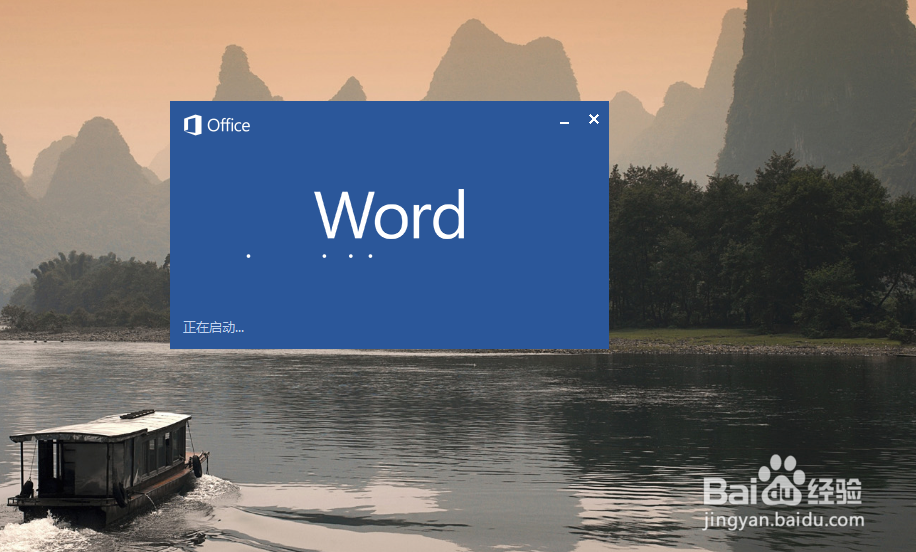 2/7
2/7 3/7
3/7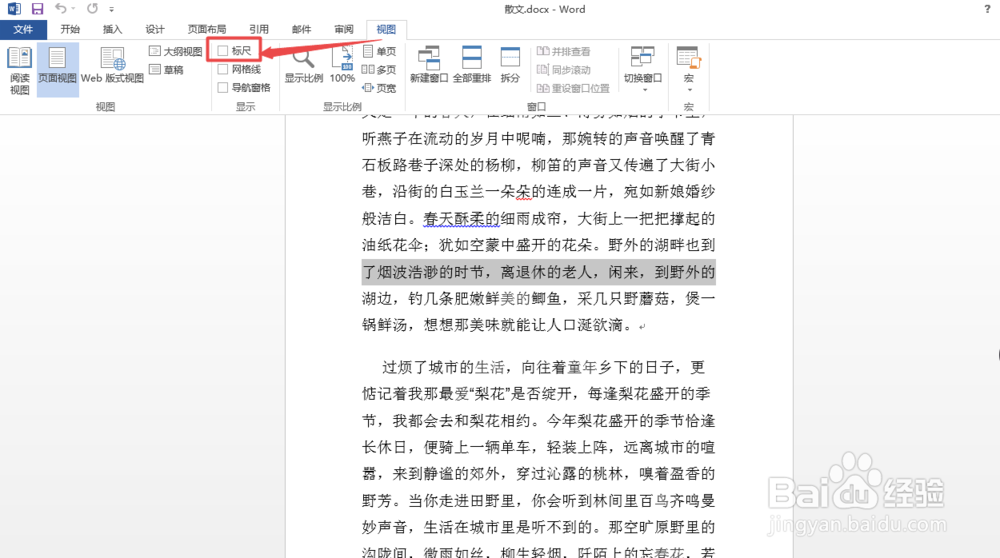
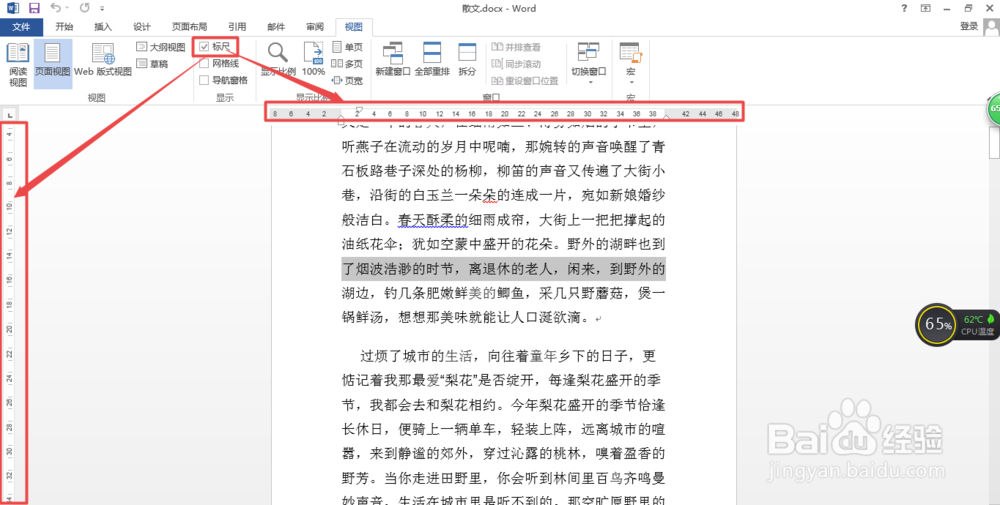 4/7
4/7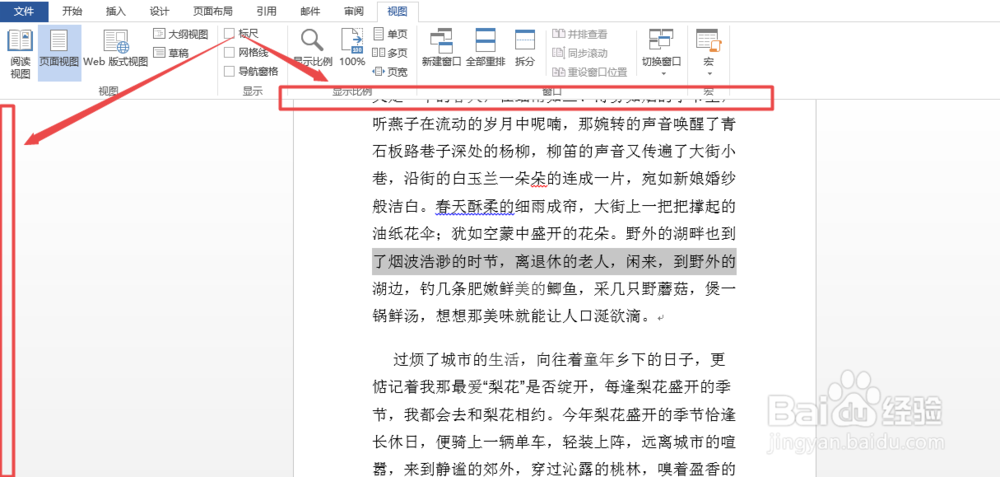 5/7
5/7
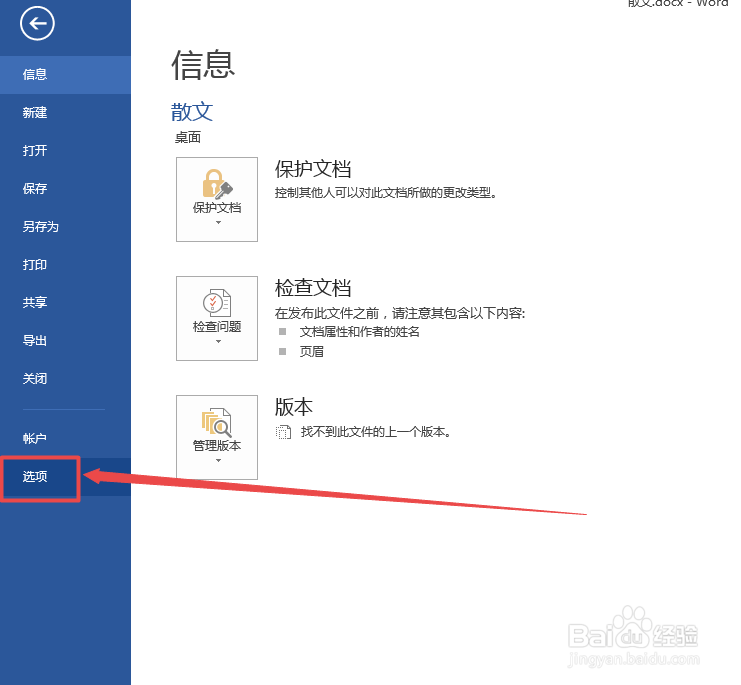 6/7
6/7
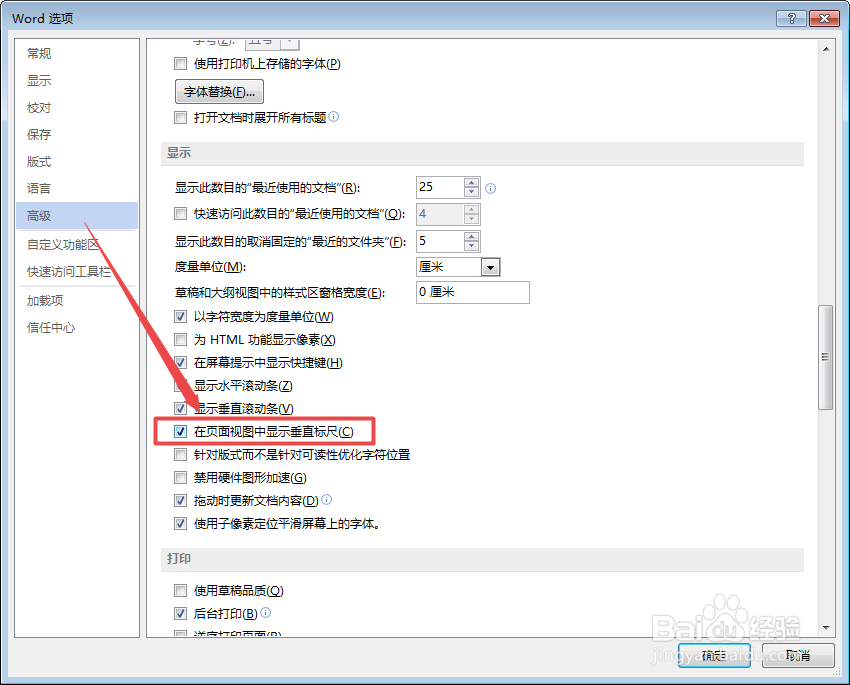
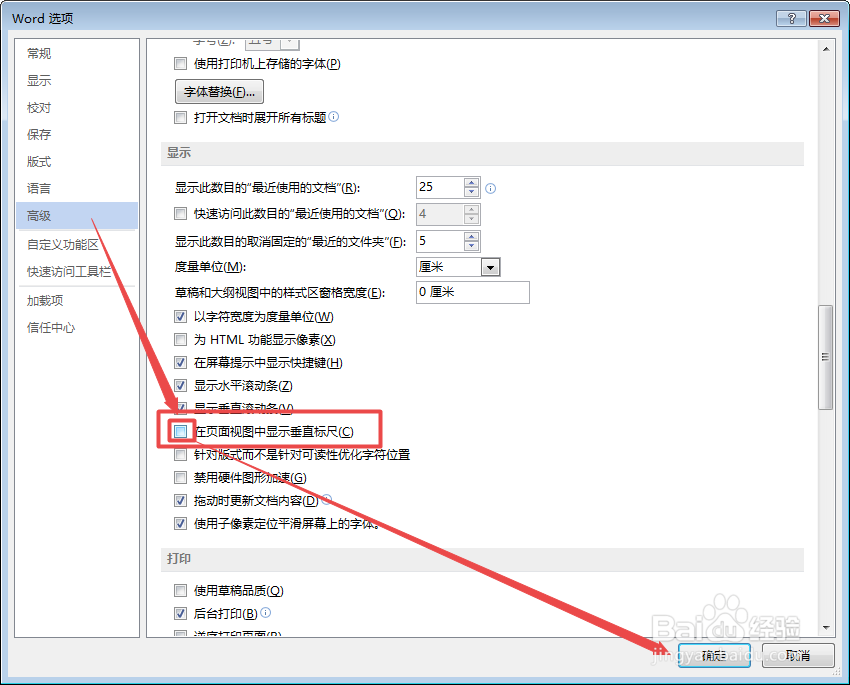 7/7
7/7 注意事项
注意事项
打开一个Word文件。

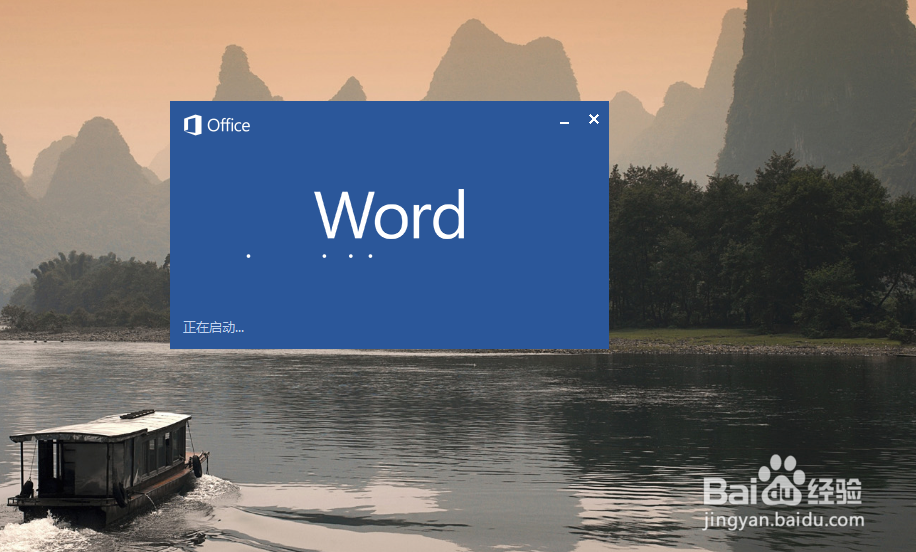 2/7
2/7打开之后,点击上面的 视图 菜单。
 3/7
3/7然后在打开的页面中找到 标尺 这个选项,然后将它前面的框勾选上,这样就可以看到水平和垂直标尺了。
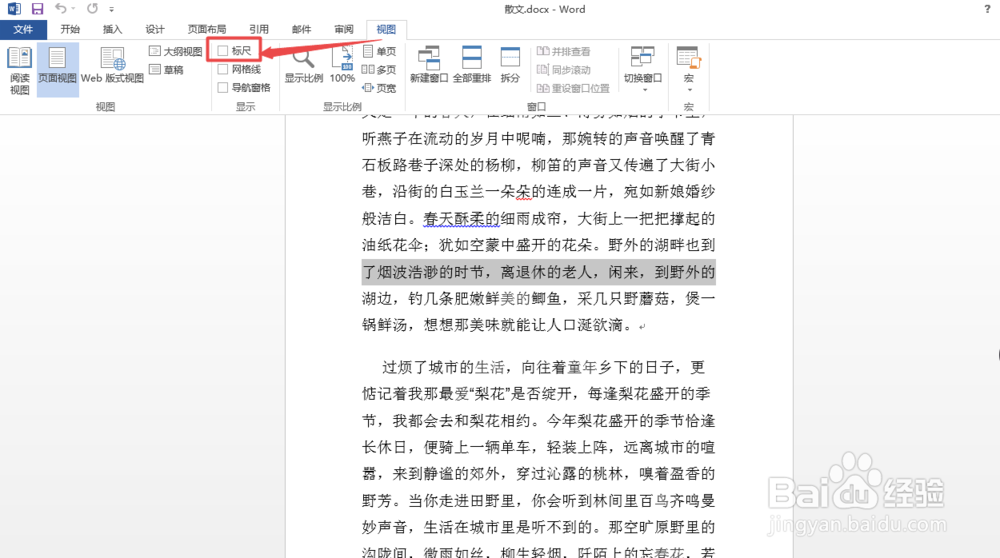
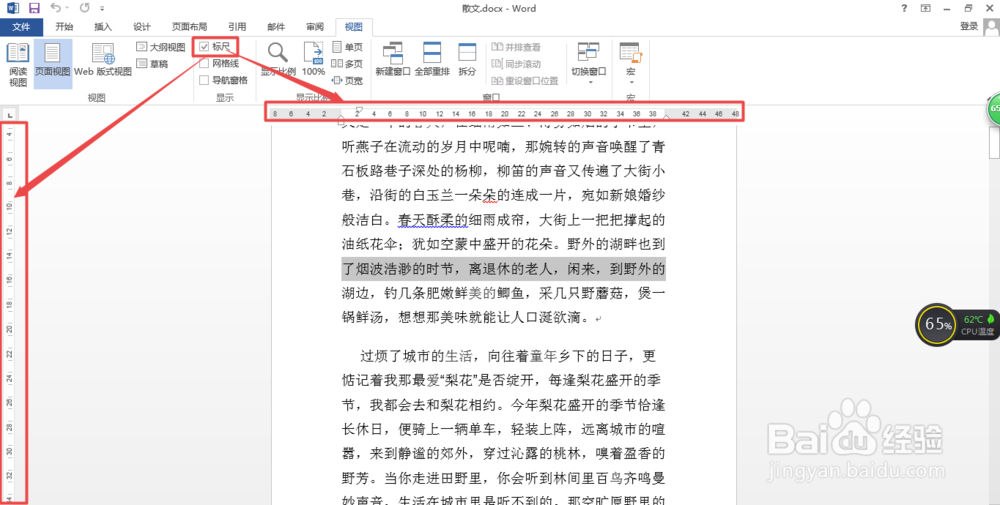 4/7
4/7若是不需要的时候,可以将 标尺 前面选框中的勾去掉,这样就可以同时隐藏水平和垂直标尺了。
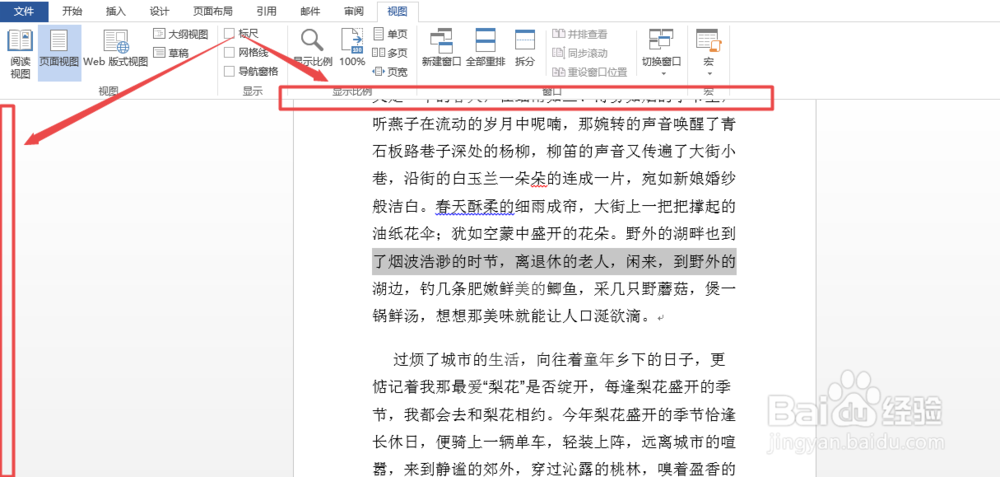 5/7
5/7若是要单独隐藏垂直标尺:
点击左上角的 文件 菜单,在出现的菜单中点击 选项 。

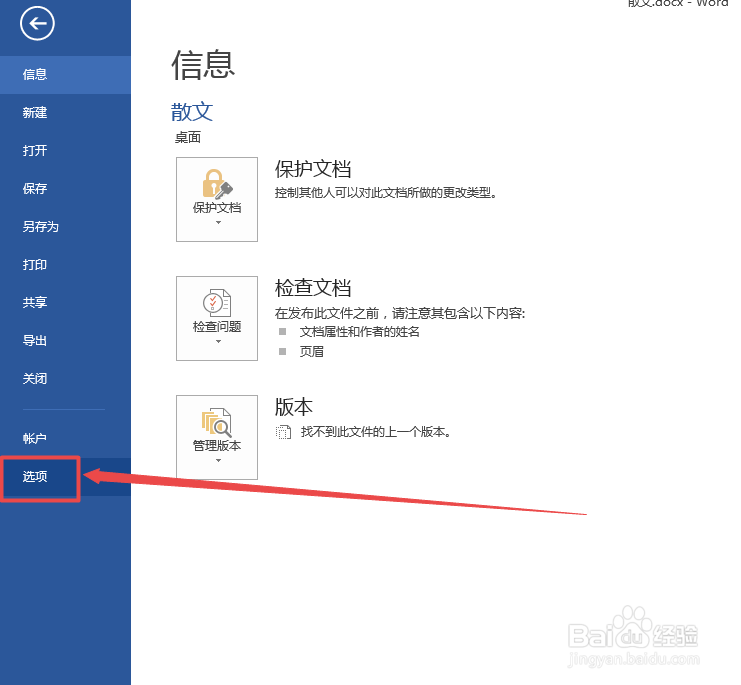 6/7
6/7然后在打开的页面中点击左侧的 高级 选项,在打开的页面中找到 在页面视图中显示垂直标尺 ,将它前面的勾去掉,然后点击 确定 。

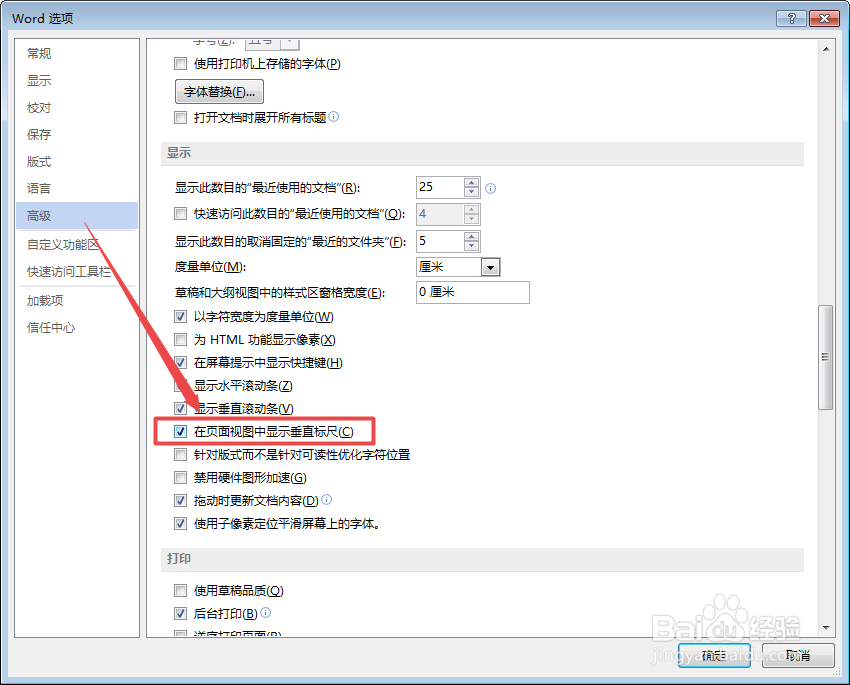
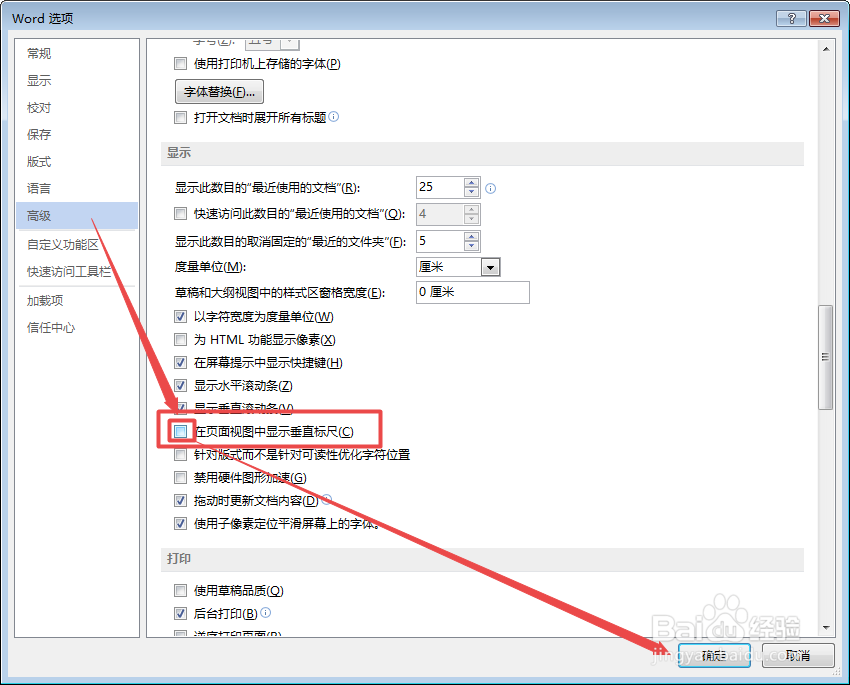 7/7
7/7这时候,回到页面中就可以看到只显示水平标尺,而垂直标尺隐藏起来了。
 注意事项
注意事项仅供参考。
若是觉得对你有帮助,可以帮忙点个赞、投个票,喜欢的也可以收藏哦。
版权声明:
1、本文系转载,版权归原作者所有,旨在传递信息,不代表看本站的观点和立场。
2、本站仅提供信息发布平台,不承担相关法律责任。
3、若侵犯您的版权或隐私,请联系本站管理员删除。
4、文章链接:http://www.1haoku.cn/art_617972.html
上一篇:百度网盘怎么设置流量下载
下一篇:怎么取消百度手机号登录设置?
 订阅
订阅